[2022] Hur startar man om Android-telefon utan strömbrytare?
Android-smarttelefoner kommer med massor av avancerade funktioner. Ändå finns det tillfällen då en mjukvaru- eller hårdvarukomponent kan fungera felaktigt. Vi har observerat många användare som klagar på att deras strömknapp inte svarar. Om din strömbrytare inte fungerar som den ska, oroa dig inte. Det finns många sätt att starta om Android utan strömbrytaren. I den här guiden har vi lagt upp de 5 bästa sätten att lära dig hur du startar om Android-telefoner utan strömbrytaren. Låt oss börja!
Del 1: Slå på Android utan strömknapp (när skärmen är avstängd)
Helst skulle du behöva starta om telefonen utan strömbrytaren när den är antingen på eller av. För det första kommer vi att tillhandahålla de 3 bästa metoderna för att lära dig hur du väcker skärmen utan en strömknapp när den fortfarande är avstängd. Du kan enkelt överväga något av dessa alternativ för att starta om din telefon.
Metod 1: Anslut din Android-telefon till en laddare
Chansen är stor att din telefon helt enkelt kunde ha stängts av på grund av lågt batteri. Du kan bara ansluta den till en laddare och vänta på att den ska vakna av sig själv. Om telefonens batteri är helt urladdat måste du vänta i några minuter. Du kan också få veta om dess batteristatus från en indikator på skärmen. Om så är fallet betyder det att det inte är något större fel på din enhet. Dessutom kan det antyda att strömknappen inte fungerar eftersom din telefon inte är tillräckligt laddad. När telefonens batteri har laddats, försök att testa strömknappen igen, eftersom den kanske fungerar utan problem.

Du kanske tycker att dessa är användbara
Metod 2: Starta om från startmenyn
Startmenyn eller allmänt känd som återställningsläget kan användas för att lösa många problem på telefoner. För det mesta används den för att fabriksåterställa en enhet eller rensa dess cache, men den kan också användas för att utföra olika andra uppgifter. Om din telefon inte startas om med strömknappen kan du också göra detsamma genom att gå in i startmenyn.
1. Kom först med en korrekt tangentkombination för att komma in i telefonens återställningsmeny. Detta kan ändras från en enhet till en annan. För det mesta kan man få återställningsmenyn genom att länge trycka på hem-, ström- och volym upp-knappen samtidigt. Några andra populära tangentkombinationer är Hem + Volym upp + Volym ner, Hem + Strömknapp, Hem + Ström + Volym ner, och så vidare.
2. Så fort du får upp menyalternativet för återställning kan du släppa nycklarna. Nu, med hjälp av knapparna för volym upp och ner, kan du navigera bland alternativen och använda din hemknapp för att göra ett val. Genom att göra det, välj alternativet ‘Starta om systemet nu’ och väck helt enkelt din enhet utan problem.
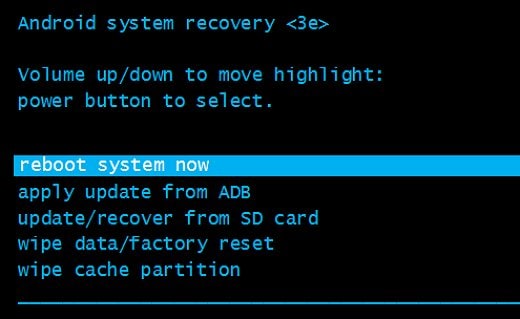
Metod 3: Starta om Android med ADB (USB-felsökning aktiverad)
Om du fortfarande inte kan starta om Android utan strömknappen kan du ta hjälp av ADB (Android Debug Bridge). Innan du fortsätter måste du dock se till att USB Debugging-funktionen på din telefon redan är påslagen. Du kan enkelt göra detta genom att följa dessa steg och starta om telefonen utan strömbrytaren.
1. Till att börja med, ladda ner Android Studio och SDK-verktyg från dess officiella utvecklarwebbplats här. Installera det på ditt system.
2. När du har installerat det, besök katalogen där du har installerat ADB. Öppna bara kommandotolken och navigera till respektive plats för din ADB-katalog.
3. Bra! Nu kan du ansluta din telefon till ditt system med en USB-kabel. Oroa dig inte även om den är avstängd. Du kan starta om den genom att ge relaterade ADB-kommandon.
4. Ange först kommandot ‘adb-enheter’ i kommandotolken. Detta kommer att visa din enhets ID och namn. Om du inte får en enhet betyder det att antingen enhetens drivrutiner inte är installerade eller att dess USB-felsökningsfunktion inte har aktiverats.
5. Anteckna helt enkelt ditt enhets-ID och ange kommandot ‘adb –s starta om”. Detta kommer helt enkelt att starta om din enhet. Du kan också ge kommandot ‘adb reboot’ också.
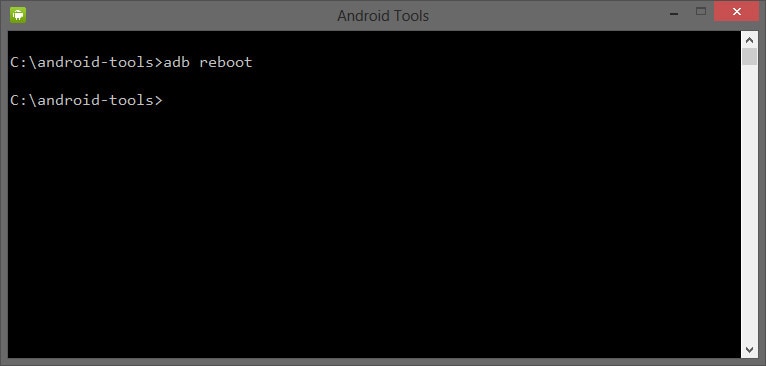
Del 2: Starta om Android utan strömbrytare (när skärmen är på)
De ovan diskuterade metoderna kan implementeras för att starta om Android utan strömbrytaren om din telefon är avstängd. Men om din telefon fortfarande är på, kan du enkelt starta om den utan att använda strömknappen. Det finns många sätt att starta om telefonen utan strömbrytaren om den redan är påslagen. Vi har listat några enkla alternativ här.
Metod 1: Slå på Android med hem- eller kameraknappar
Om din telefonskärm inte svarar eller är i viloläge (men fortfarande är på), kan du alltid försöka starta om den med några enkla tekniker. Det första du ska göra är att ansluta den till en laddare. Det kan bryta det pågående viloläget och slå på din enhet på egen hand. Om det inte fungerar ringer du din enhet från någon annans telefon. Det skulle aktivera din enhet och du kan få ditt problem fixat efteråt.
Dessutom, om du har en hemknapp (och inte en sensor för hemknappen) på din enhet, kan du trycka länge på den för att väcka den. Detta kan också göras genom att trycka länge på kameraknappen.
Metod 2: Använd appar för att ersätta strömbrytaren
Om din telefon fortfarande är på, kan du enkelt ta hjälp av olika lättillgängliga applikationer för att ersätta användningen av strömknappen. Efteråt kan du enkelt starta om telefonen utan strömbrytaren genom att ersätta dess funktion med någon annan knapp (som volym- eller kameraknapp). Ta helt enkelt hjälp av följande appar och lär dig hur du slår på Android-telefonen utan strömbrytaren på nolltid.
Gravity Screen
Appen är gratis tillgänglig och kan laddas ner från Play Store. Med den kan du ta hjälp av telefonens sensorer för att upptäcka när du tar upp den. Så fort du tar upp den kommer appen automatiskt att slå på din enhet. Den övergripande känsligheten för din telefons sensor avgör appens effektivitet. Du kan kalibrera appen genom att besöka dess inställningar och få tillgång till många andra alternativ.
Gravity Screen: https://play.google.com/store/apps/details?id=com.plexnor.gravityscreenofffree&hl=sv
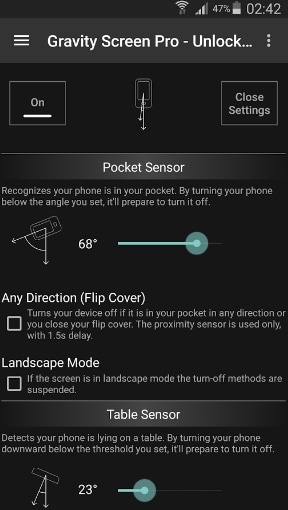
Strömbrytare till volymknappen
Om din telefons strömknapp inte svarar är det här den perfekta appen för dig. Den är också gratis tillgänglig och kan laddas ner från Play Store. Som namnet antyder ersätter den helt enkelt funktionen för enhetens strömknapp med dess volymknapp. Du kan använda enhetens volymknapp för att starta den eller slå på/stänga av skärmen. Detta låter dig starta om Android utan strömbrytaren.
Strömknapp till volymknapp: https://play.google.com/store/apps/details?id=com.teliapp.powervolume

Del 3: Strömknappen fungerar inte? Vad ska man göra i längden?
Strömknappen är vad vi är mycket beroende av när vi använder en telefon. Utan det kommer vi att ha så svårt att använda våra telefoner.
- Problem relaterade till den skadade strömknappen på Android-telefonen.
- Fel på grund av interna OS-konflikter och elakartad applikation som fascinerar omstartsalternativen.
- Det har förekommit rapporter om appar och firmware som förstör prestandan på Android, tillsammans med klagomål om att omstartsalternativet inte fungerar på grund av installationen av dessa appar och firmware på Android. Ibland står även uppdateringarna för den fasta programvaran och appen installerad i Android för problemen.
- Fysisk skada eller vätskeskada på telefonen.
- Tömda batterier.
Så, när strömknappen är trasig, vad ska man göra i det långa loppet? Här är några arbetsmetoder till hjälp.
Prova en fingeravtrycksläsare
På vissa senaste Android-telefoner är fingeravtrycksläsaren alltid aktiv för att underlätta användarnas funktioner. Du kan använda den här funktionen från inställningar, till exempel för att konfigurera den så att telefonen slås på eller av. På så sätt kan vissa funktioner i Power-knappen ersättas.

Schemalagd påslagning eller avstängning
Om ingen av de andra funktionerna kan få din Android-telefon att slå på eller av. Schemalagd påslagning eller avstängning kan vara det bästa alternativet för dig. Den kan slå på och stänga av din telefon vid en förinställd tidpunkt för att få telefonen att vila lite. För att göra detta, gå till Inställningar > Schemalagd ström PÅ/AV och ställ in alternativen ‘Ström på’ och ‘Stäng av’.
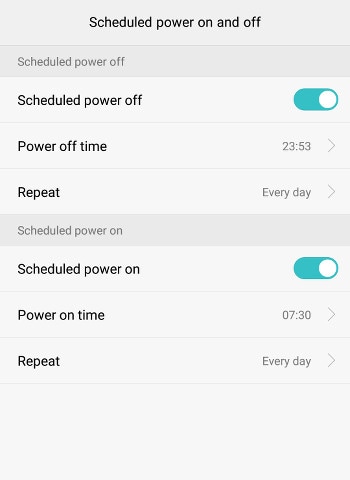
Mappa om strömmen till en annan fysisk knapp
Det är sällan känt faktum: du kan mappa om funktionaliteten hos en fysisk knapp till en annan, genom att programmera eller en app som Strömbrytare till volymknappen. För att lösa problemet varaktigt, bör du göra lite programmering, dvs ADB-sättet. Oroa dig inte, det är inte så svårt, bara tre kommandorader kommer att göra susen.
Den bästa praxisen är att mappa om strömknappen till en av volymknapparna, men om du har en Samsung-modell ovanför Galaxy S8 kan du mappa om till Bixby också. Notera nu hur du byter ut strömknappen med volymen:
- Få in din telefon Recovery Mode, och skriv in följande kommando i ADB-gränssnittet:
kontinuerliga snabbbåtar
- Efter att din Android har startat, mata in kommandot enligt följande för att dra nyckellayoutinställningarna:
adb pull /system/usr/keylayout/Generic.kl
- I Generic.kl, sök noggrant efter ‘VOLUME_DOWN’ eller ‘VOLUME_UP’ och ersätt det med ‘POWER’. Tryck sedan tillbaka tangentlayoutinställningarna med följande rad:
adb push Generic.kl /system/usr/keylayout/Generic.kl
Del 4: Användbara tips för att skydda strömknappen på din Android-enhet
Finns det några försiktighetsåtgärder för att förhindra sådana incidenter med strömbrytaren?
Låt oss ha en kortfattad information om några av de saker att ta hand om för att skydda omstartsnyckeln på din Android. Undvik installationer och firmware om du inte har en expert eller en återförsäljare med dig. Be om deras samtycke innan du installerar dessa funktioner.
- Använd din telefon är ett sådant sätt att det är mindre beroende av omstartsknappen. Använd paneler som har utrustning för att skydda din omstartsnyckel från fukt och damm. Håll en säkerhetskopia på din telefon och zippa filerna, om möjligt för att återställa innehållet ganska enkelt utan mycket krångel. Det finns startprogram och startskärmswidgetar som kan ge ett alternativt alternativ att starta om. Använd dessa för bästa effekt. Installera appar för batterihantering och använd energisparläget för att förhindra att din telefon överhettas.
Så nästa gång du använder din Android, kom ihåg dessa tips. Och välj alltid de kloka alternativen som finns på internet.
Vi är säkra på att dessa lösningar säkert kommer att vara användbara för dig vid ett flertal tillfällen. Nu när du vet hur du startar om Android-telefonen utan strömbrytaren kan du enkelt få ut det mesta av din enhet utan att möta någon oönskad situation.
Senaste artiklarna